Προσθήκη βημάτων εντολής
Προσθέστε βήματα για την προώθηση σε άλλες ακολουθίες και ενημερώστε τα πεδία σε μια ακολουθία που εμφανίζονται στη λίστα εργασίας και στο επόμενο γραφικό στοιχείο.
Απαιτήσεις άδειας χρήσης και ρόλου
| Τύπος απαίτησης | Πρέπει να έχετε |
|---|---|
| Άδεια χρήσης | Dynamics 365 Sales Enterprise, Dynamics 365 Sales Premium ή Microsoft Relationship Sales Περισσότερες πληροφορίες: Τιμολόγηση Dynamics 365 Sales |
| Ρόλοι ασφαλείας | Διαχειριστής συστήματος ή Υπεύθυνος ακολουθίας Περισσότερες πληροφορίες: Προκαθορισμένοι ρόλοι ασφαλείας για Sales |
Τύποι βημάτων εντολών
Τα ακόλουθα βήματα εντολών είναι διαθέσιμα σε ακολουθίες:
Προώθηση σε άλλη ακολουθία
Μεταφέρει το στοιχείο ελέγχου ακολουθίας από την τρέχουσα ακολουθία στην επιλεγμένη ακολουθία. Για παράδειγμα, έχετε ορίσει μια ακολουθία S1 και έχετε επισυνάψει μια ακολουθία S2 μετά από μια αρχική δραστηριότητα αποστολής ενός μηνύματος ηλεκτρονικού ταχυδρομείου εισαγωγής. Όταν το S1 επισυναφθεί σε μια καρτέλα και ο πωλητής ολοκληρώσει την αρχική εργασία αποστολής ενός μηνύματος ηλεκτρονικού ταχυδρομείου εισαγωγής, η καρτέλα αρχίζει να εμφανίζει τις δραστηριότητες που ορίζονται στο S2. Για να χρησιμοποιήσετε αυτήν τη δραστηριότητα, πρέπει να κάνετε τα εξής:
- Μια ακολουθία δεν μπορεί να ξεκινά με αυτήν την δραστηριότητα
- Δεν είναι δυνατό να προστεθούν άλλα βήματα μετά από αυτήν τη δραστηριότητα
Για να προσθέσετε την προώθηση σε άλλο βήμα δραστηριότητας ακολουθίας:
Στη σελίδα σχεδίασης ακολουθίας, επιλέξτε το εικονίδιο Προσθήκη (+) κάτω από ένα βήμα.
Στο παράθυρο διαλόγου Προσθήκη μιας ενέργειας ή άλλου στοιχείου, στην καρτέλα Εντολές, επιλέξτε Προώθηση σε άλλη ακολουθία.
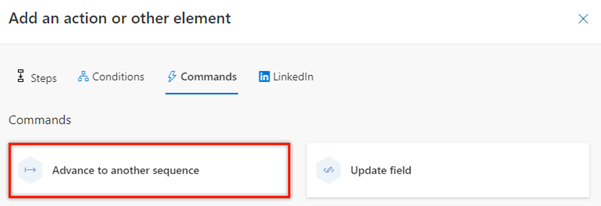
Στο τμήμα παραθύρου Προώθηση σε άλλη ακολουθία, από τη λίστα Σύνδεση σε, επιλέξτε μια ακολουθία που θα επισυνάψετε. Η λίστα αποτελείται από τις ακολουθίες που είναι ενεργές και σχετίζονται με τον τύπο καρτέλας.
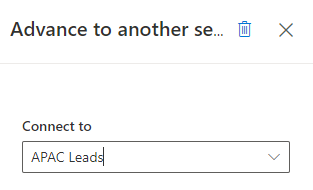
Κλείστε το τμήμα παραθύρου Προώθηση σε άλλη ακολουθία.
Το βήμα δραστηριότητας προστίθεται στην ακολουθία.
Ενημέρωση πεδίου
Δημιουργεί ένα βήμα που ενημερώνει αυτόματα μια καρτέλα χρησιμοποιώντας μια ρυθμισμένη τιμή για ένα πεδίο. Όταν η δραστηριότητα εμφανίζεται στον πωλητή της καρτέλας, το πεδίο ενημερώνεται αυτόματα με την τιμή που ρυθμίσατε. Υποστηρίζονται οι παρακάτω τύποι πεδίων (συμπεριλαμβανομένων προσαρμοσμένων πεδίων):
- Δύο επιλογές (για παράδειγμα, ένα πεδίο Χωρίς αποστολή μηνύματος ηλεκτρονικού ταχυδρομείου που περιέχει τις τιμές Να επιτρέπεται και Να μην επιτρέπεται)
- Σύνολο επιλογών (για παράδειγμα, ένα πεδίο Προϋπολογισμός που περιέχει τις τιμές Δεν υπάρχει δεσμευμένος προϋπολογισμός, Ενδεχόμενη αγορά, Ενδεχόμενη αγορά και Βέβαιη αγορά)
Μπορείτε να προσθέσετε αυτήν τη δραστηριότητα οπουδήποτε με τη σειρά. Μόλις ολοκληρωθεί η προηγούμενη δραστηριότητα, η δραστηριότητα Ενημέρωση πεδίου εκτελείται αυτόματα και η ακολουθία προχωρά στην επόμενη δραστηριότητα. Για να αποφύγετε την εκτέλεση του βήματος Ενημέρωση πεδίου αμέσως μετά την ολοκλήρωση της προηγούμενης δραστηριότητας, προσθέστε τη δραστηριότητα Ορισμός χρόνου αναμονής (περιγράφεται νωρίτερα σε αυτό το θέμα) πριν από τη δραστηριότητα Ενημέρωση πειδίου.
Οι πωλητές μπορούν να δουν τη δραστηριότητα στο χρονοδιάγραμμα της καρτέλας.
Για να προσθέσετε τη δραστηριότητα ενημέρωσης πεδίου:
Στη σελίδα σχεδίασης ακολουθίας, επιλέξτε το εικονίδιο Προσθήκη (+) κάτω από ένα βήμα.
Στο παράθυρο διαλόγου Προσθήκη μιας ενέργειας ή άλλου στοιχείου, στην καρτέλα Εντολές, επιλέξτε Ενημέρωση πεδίου.
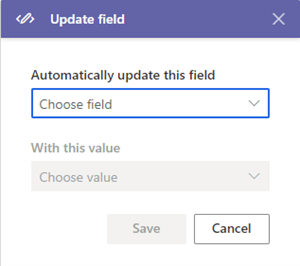
Στο τμήμα παραθύρου Ενημέρωση πεδίου, στην ενότητα Αυτόματη ενημέρωση αυτού του πεδίου, επιλέξτε ένα πεδίο. Κάτω από το στοιχείο Με αυτήν την τιμή επιλέξτε μια τιμή που θα χρησιμοποιηθεί για αυτόματη ενημέρωση της καρτέλας.
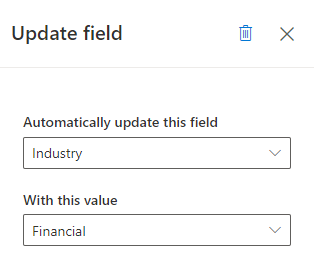
Κλείστε το τμήμα παραθύρου Ενημέρωση πεδίου.
Το βήμα δραστηριότητας προστίθεται στην ακολουθία.
Δεν μπορείτε να βρείτε τις επιλογές στην εφαρμογή σας;
Υπάρχουν τρεις πιθανότητες:
- Δεν έχετε την απαραίτητη άδεια χρήσης ή ρόλο.
- Ο διαχειριστής σας δεν έχει ενεργοποιήσει τη δυνατότητα.
- Ο οργανισμός σας χρησιμοποιεί μια προσαρμοσμένη εφαρμογή. Επικοινωνήστε με τον διαχειριστή σας για τα ακριβή βήματα. Τα βήματα που περιγράφονται σε αυτό το άρθρο αφορούν ειδικά τις έτοιμες εφαρμογές Κέντρο πωλήσεων και Sales Professional.
Δείτε επίσης
Δημιουργήστε και ενεργοποιήστε μια ακολουθία
Προσθήκη βημάτων σε ακολουθία
Προσθήκη βημάτων συνθήκης σε ακολουθίες
Προσθήκη δραστηριοτήτων LinkedIn σε ακολουθία
Σχόλια
Σύντομα διαθέσιμα: Καθ' όλη τη διάρκεια του 2024 θα καταργήσουμε σταδιακά τα ζητήματα GitHub ως μηχανισμό ανάδρασης για το περιεχόμενο και θα το αντικαταστήσουμε με ένα νέο σύστημα ανάδρασης. Για περισσότερες πληροφορίες, ανατρέξτε στο θέμα: https://aka.ms/ContentUserFeedback.
Υποβολή και προβολή σχολίων για